一個 wrap 變形可以包含一個或者多個影響物體,一個影響物體也可以應用于一個或者多個可變形物體,一切視具體的情況而定。
利用一個影響物體創建 wrap 變形
下面是利用一個影響物體創建 wrap 變形的家例 , 具體操作步驟如下 :
(1) 執行 create → nurbs primitives → sphere 命令,創建兩個 nurbs 球體,第 1 個球體的參數為: sections=40 、 spans=20 ;第 2 個球體的參數為: radius = 3 ,如圖 14-26 所示。
(2) 選取第 1 個球體,然后按住 shift 鍵選取第 2 個球體,第 2 個球體是第 1 個球體的影響物體。
(3) 執行 deform → create wrap 命令,創建 wrap 變形。在 ouliner 窗口中,可以看到影響物體的基礎物體,如圖 14-27 所示。
(4) 選取第 2 個球體,右擊從標記菜單中選擇 control vertex 命令,如圖 14-28 所示。
(5) 選取第 2 個球體上的一些可控點,然后移動它們,如圖 14-29 所示,作為影響物體的第 2 個球體發生了變形,同時,第 1 個球體也發生了變形。
(6) 確認第 2 個球體處于選中狀態,單擊 ![]() 圖標進入 select by object type 模式。在通道框中,設置 dropoff=20 ,第 2 個球體發生了變形,第 1 個球體也相應地發生了變形,如圖 14-29 所示。
圖標進入 select by object type 模式。在通道框中,設置 dropoff=20 ,第 2 個球體發生了變形,第 1 個球體也相應地發生了變形,如圖 14-29 所示。
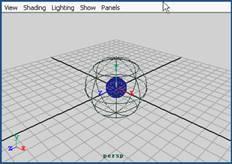
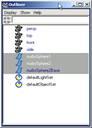
圖 14-26 創建兩個球體 圖 14-27 outliner 窗口
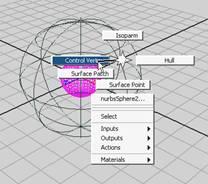
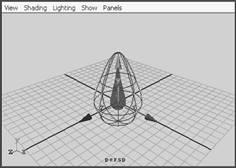
圖 14-28 標記菜單 圖 14-29 改變 dropoff 參數效果
利用多個影響物體創建 wrap 變形
下面是利用行影響物體創建 wrap 變形的實例,具體操作步驟如下:
(1) 創建一個 nurbs 平面,設置 wdith=20 、 u patches=20 、 v patches=20 ,其他參數以默認值為標準,以系統默認值為基礎,創建 5 個圓錐體,布置 nurbs 平面和 5 個圓錐體之間的位置關系,如圖 14-30 所示。
(2) 選取 5 個圓錐體,然后執行 edit → group 命令,將 5 個圓錐體組成為一組。
(3) 選取 nurbs 平面,然后選取圓錐體組,最后執行 deform → create wrap 命令,創建 wrap 變形。
(4) 移動旋轉或者縮放物體圓錐體,變形整個 nurbs 平面,結果如圖 14-31 所示。
(5) 在通道欄中,選擇 outputs 列表下的 wrap1 選項,在彈出的欄目中,設置 weight threshold=0.5 ,最終的變形結果如圖 14-32 所示。
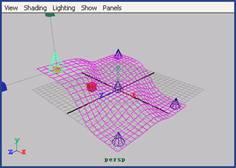
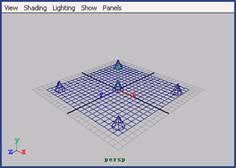
圖 14-30 創建平面以及圓錐體 圖 14-31 wrap 變形效果
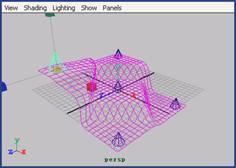
圖 14-32 最終變形效果
新聞熱點
疑難解答